La remédiation dans Canopsis¶
Pages associées
Cette page fait partie d'une série de trois documentations au sujet de la remédiation dans Canopsis :
- La page en cours présente la fonctionnalité et montre l'exécution d'une consigne pour l'utilisateur final ;
- La page Mise en œuvre de la remédiation décrit la configuration de la remédiation dans Canopsis pour la gestion des consignes et des jobs ;
- Le guide d'administration La remédiation et les jobs dans Canopsis traite de l'architecture technique et de la configuration à réaliser pour exécuter des jobs dans les ordonnanceurs supportés.
Introduction¶
Définition
Plan d’actions mis en œuvre pour corriger une situation.
La principe de remédiation a été mis en œuvre dans Canopsis afin de répondre à différents objectifs :
- Faire office de référentiel de consignes
- Mettre à disposition d'une alarme toutes les consignes adaptées
- Identifier les alarmes orphelines, c'est-à-dire sans consigne associée
Les bénéfices de l'utilisation de ce module sont multiples :
| Bénéficiaires | Bénéfices |
|---|---|
| Équipes de pilotage | Gain de temps |
| Diminution du risque d’erreur | |
| Observance des remédiations | |
| Équipes de management | Amélioration continue du service |
| Données objectives de suivi | |
| Le SI de manière générale | Référentiel pour d’autres outils |
| Communication / diffusion des résultats |
Anatomie d'une remédiation¶
La remédiation est représentée par une Consigne, composée elle-même
d'Étapes composées d'Opérations.
Une opération peut être liée à un job de remédiation qui sera exécuté par un
ordonnanceur de tâches.
Prérequis¶
Les ordonnanceurs de tâches compatibles avec les jobs de remédiation sont :
Exécution d'une remédiation¶
Du point de vue « pilotage », voici comment exécuter une consigne.
Pour rappel, il existe 3 types de consignes :
| Type de consigne | Description |
|---|---|
| Manuel | L'exécution de la remédiation est à l'initiative du pilote à partir d'un bac à alarmes. Le système lui présente toutes les opérations à effectuer. Ces opérations peuvent inclure des jobs |
| Automatique | L'exécution de la remédiation est déclenchée par un trigger. Le pilote ne peut que constater le résultat de la remédiation |
| Manuel simplifié | L'exécution de la remédiation est à l'initiative du pilote à partir d'un bac à alarmes. Ces remédiations sont uniquement une succession de jobs, sans opération manuelle à exécuter |
- Vérifier la présence d'une ou plusieurs consignes associées
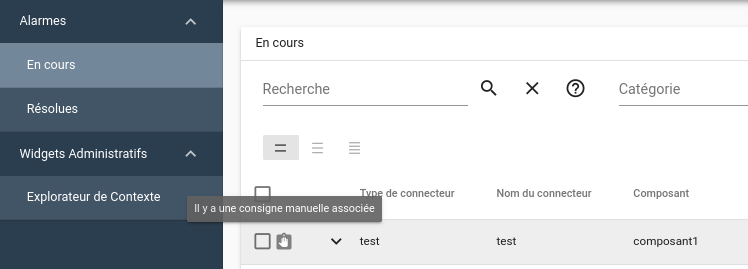
- Exécuter la consigne à partir du menu d'actions
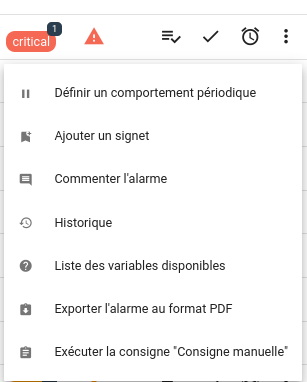
A ce stade, si la consigne est de type "Manuel", le formulaire d'exécution vous proposera d'exécuter toutes les opérations indiquées dans la consignes y compris les jobs associés.
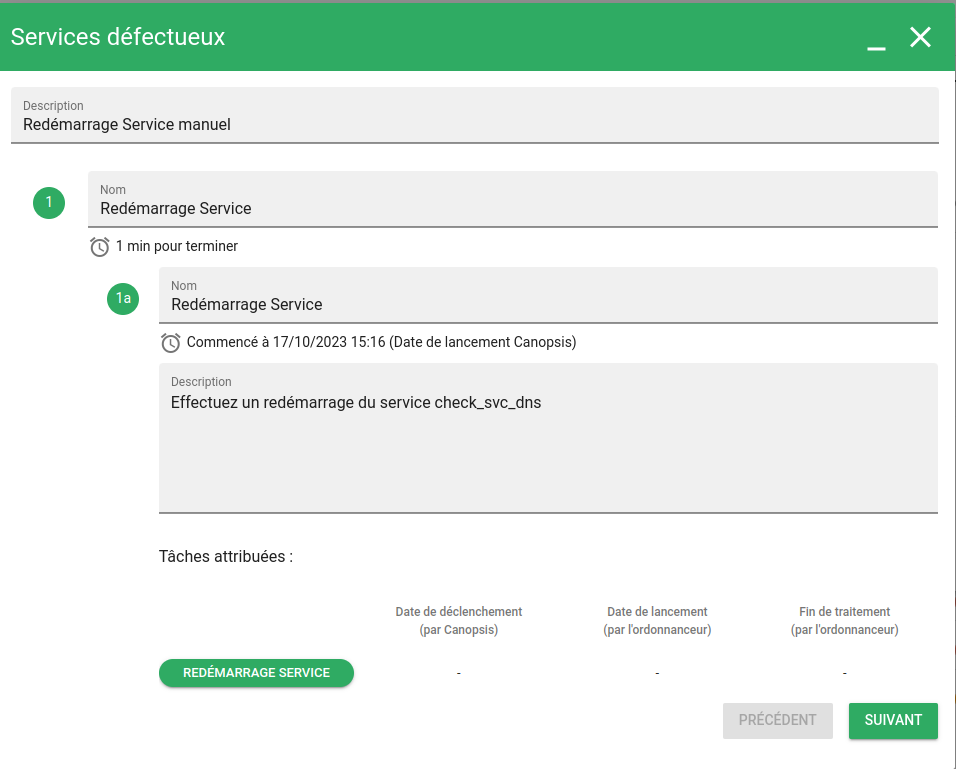
Si la consigne est de type "Manuel Simplifié", seule l'exécution des jobs vous sera proposée.
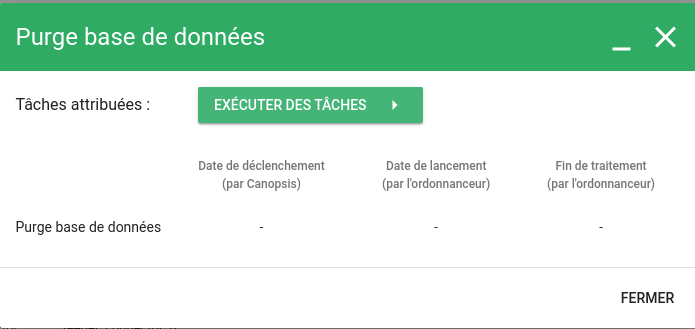
- Évaluation des consignes
Vous avez la possibilité d'évaluer la consigne que vous venez d'exécuter. Ces évaluations seront comptabilisées et transmises aux administrateurs.
Pour cela, RDV dans menu Notifications-> Évaluation des consignes
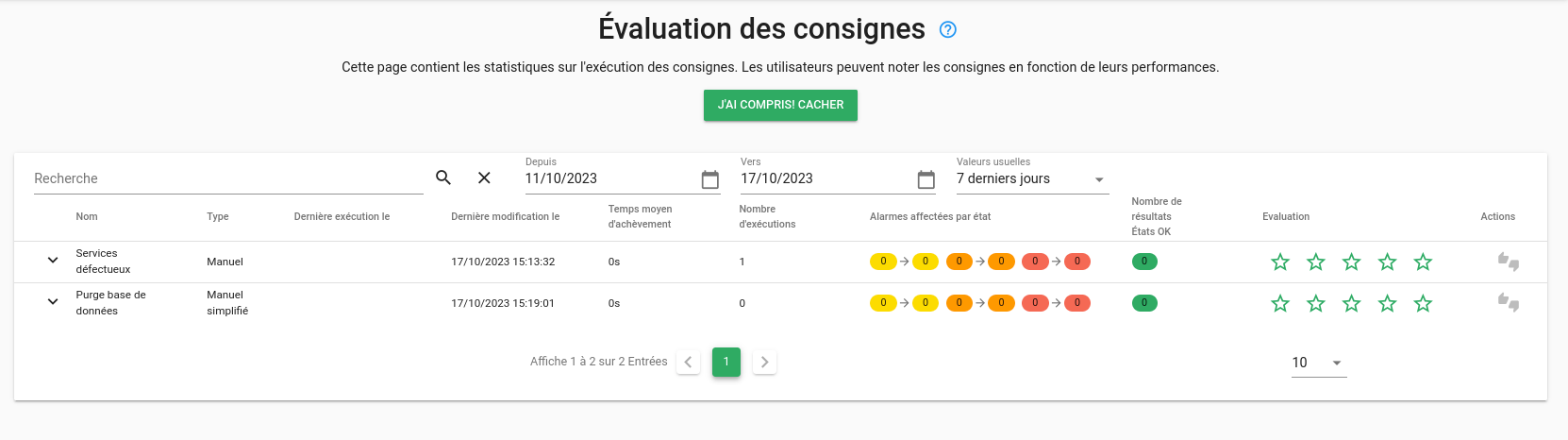
- Filtrer les alarmes avec ou sans consignes
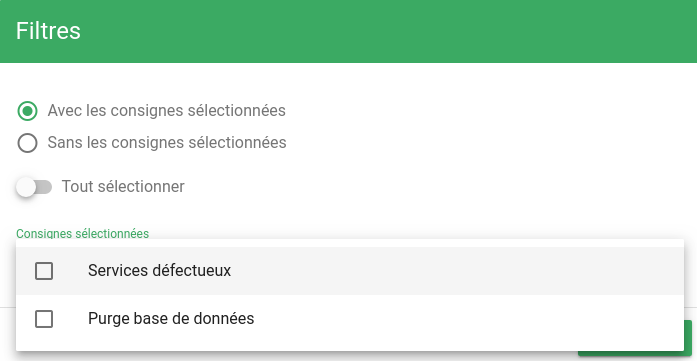
Status des remédiations¶
Voici les différents statuts de remédiation en cas de succès :
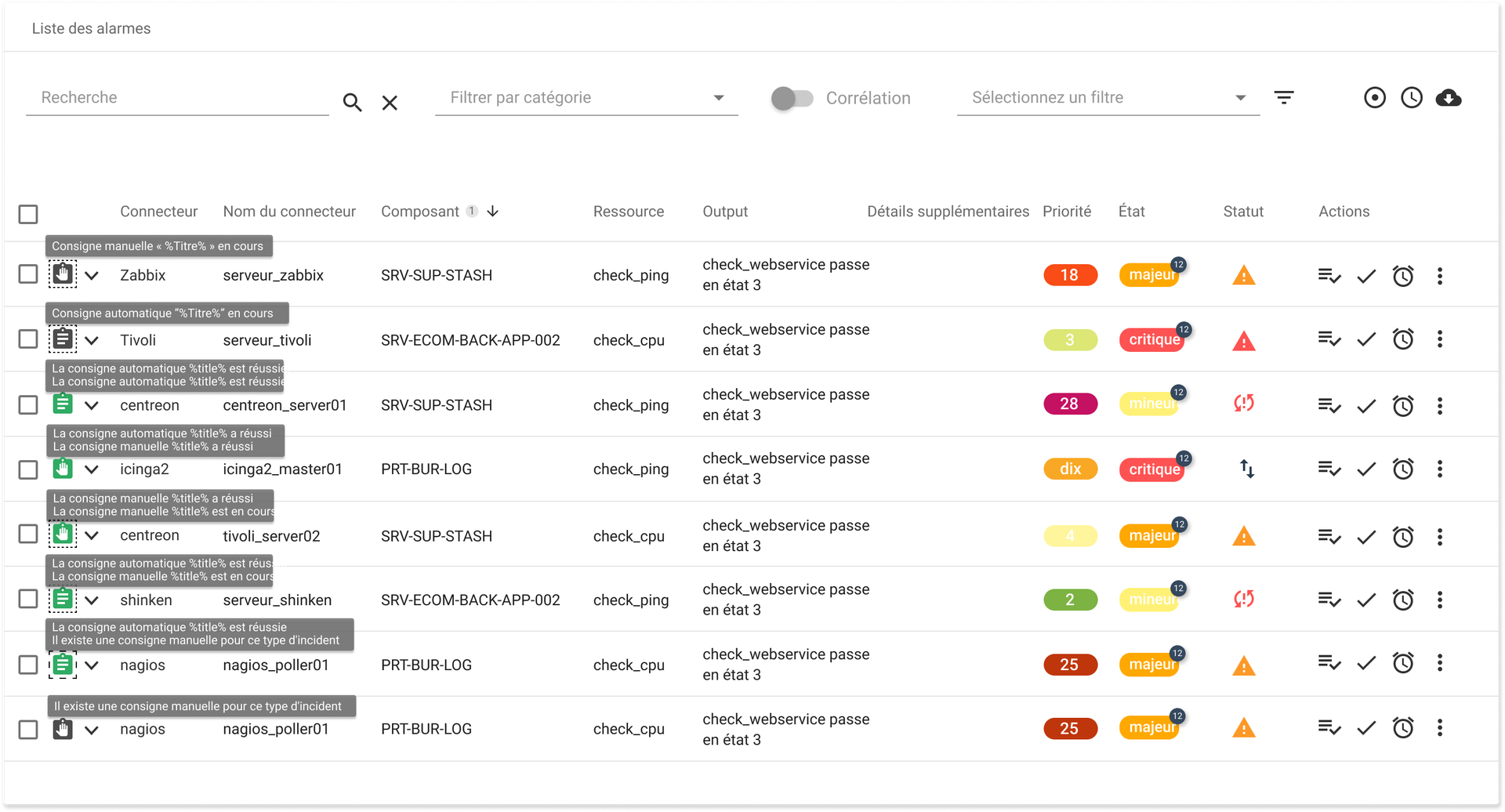
Voici les différents statuts de remédiation en cas d'échec :
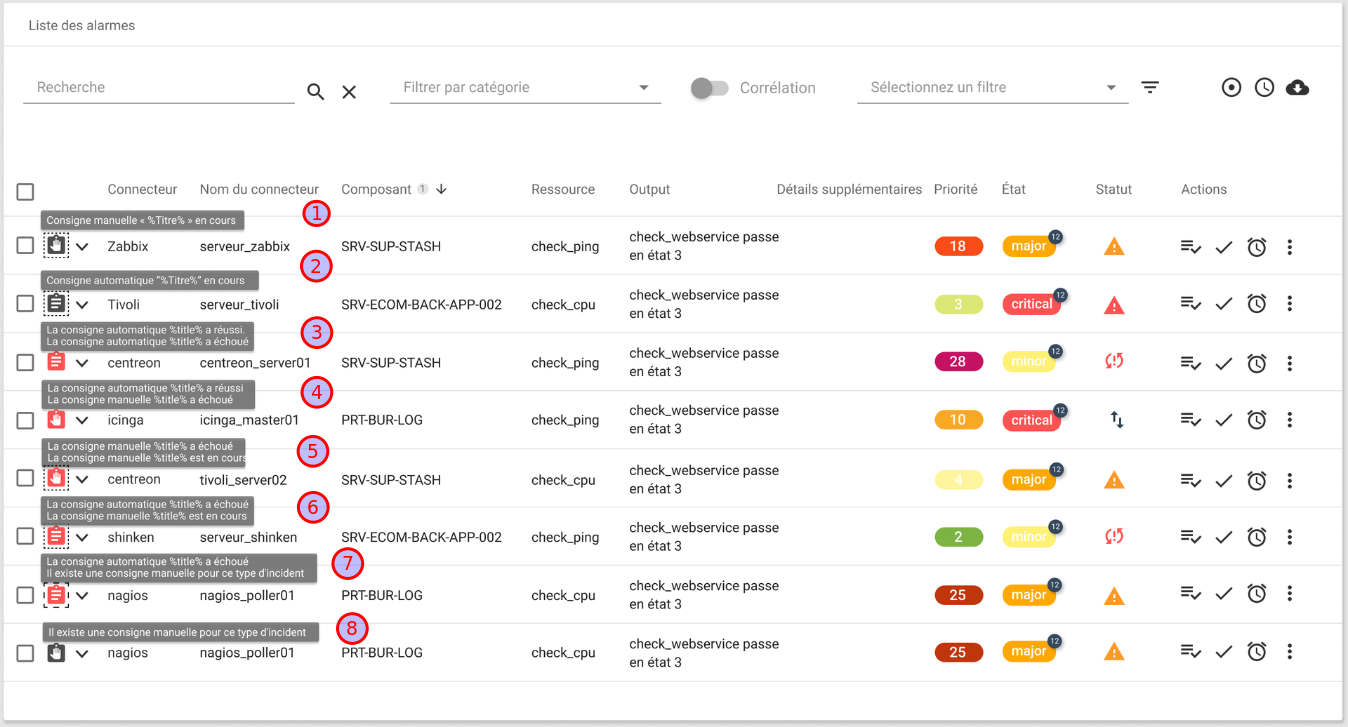
-
Consigne manuelle en cours. Aucune consigne n'a été exécutée jusque là. Icône clignotante.
-
Consigne automatique en cours. Aucune consigne n'a été exécutée jusque là. Icône qui clignotante.
-
Pas de consigne en cours. Il n'y a plus de consigne à exécuter. Au moins une consigne automatique est KO. Icône rouge présentée même si certaines consignes automatiques ont été OK.
-
Pas de consigne en cours. Il n'y a plus de consigne à exécuter. Au moins une consigne manuelle est KO. Icône rouge présentée même si certaines consignes ont été OK. S'il y avait plusieurs consignes de différents types, l'icône de la dernière est présentée.
-
Une consigne manuelle est KO tandis qu'une autre (manuelle ou automatique) est en cours. L'icône rouge clignote. S'il y avait plusieurs cosnignes de différents types, l'icône de la dernière est présentée.
-
Une consigne automatique est KO tandis qu'une autre (manuelle ou automatique) est en cours. L'icône rouge clignote. S'il y avait plusieurs consignes de différents types, l'icône de la dernière est présentée.
-
Une consigne automatique est KO et il y a une consigne manuelle à exécuter. Une icône rouge plus carré est présentée. Idem pour une consigne manuelle.
-
Aucune consigne n'a été exécutée jusque la. Il existe au moins une consigne manuelle à exécuter. Icône noire présentée.
La suite¶
Pour paramétrer le module de Remédiation dans Canopsis, vous pouvez consulter la documentation de mise en œuvre de la remédiation.